Come risolvere l'errore relativo al punto di ingresso di Battle.net non trovato
In questo articolo, proveremo a risolvere l'errore "Punto di ingresso non trovato" che gli utenti di Battle.net riscontrano quando eseguono l'applicazione.

Gli utenti di Battle.net non possono accedere all'applicazione riscontrando l'errore "Punto di ingresso non trovato" dopo aver eseguito l'applicazione. Se stai affrontando un problema del genere, puoi trovare una soluzione seguendo i suggerimenti di seguito.
Che cos'è l'errore Punto di ingresso Battle.net non trovato?
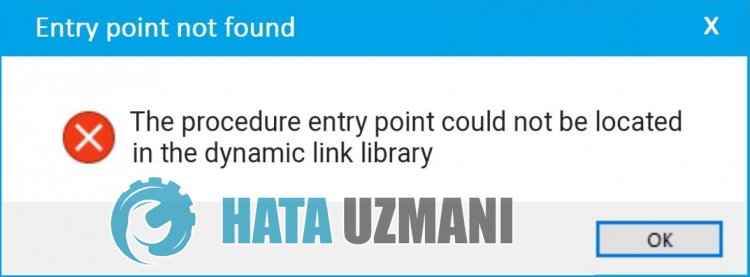
Battle.net si verifica in genere quando lalibreria .Net Framework non è installata sul sistema operativo Windows. Per questo, ti forniremo informazioni su come risolvere il problema citando alcuni suggerimenti.
Come risolvere l'errore relativo al punto di ingresso di Battle.net non trovato?
Per correggere questo errore, puoi trovare la soluzione al problema seguendo i suggerimenti di seguito.
1-) Controlla le strutture di gioco
L'assenza dellalibreria Framework sul tuo computer può causare vari errori nel gioco. Pertanto, il tuo computer deve disporre di applicazioni DirectX, .NET Framework, VCRedist.
- Fai clic per scaricare .NET Framework corrente.
- Fai clic per scaricare VCRedist corrente. (x64)
- Fai clic per scaricare VCRedist aggiornato. (x86)
- Fai clic per scaricare DirectX corrente.
Dopo aver eseguito l'aggiornamento, puoi riavviare il computer e verificare se il problema persiste.
2-) Correggi gli errori di Windows
I file in Windows sono danneggiati o corrotti, il che può causare vari errori. Per questo, condivideremo con te due blocchi di codice e proveremoascansionare e riparare file danneggiati o corrotti.
Esegui una scansione SFC
I file danneggiati o corrotti che si verificano nei file di Windows possono causare molti codici di errore. Per questo, ti diremo alcuni modi per risolvere il problema.
- Digita "cmd" nella schermata di avvio della ricerca ed esegui come amministratore.
- Digita "sfc /scannow" nel prompt dei comandi che si apre e premi invio.
Dopo questo processo, i file corrotti o danneggiati verranno scansionati e verranno apportate correzioni. Non spegnere o riavviare il computer fino al completamento del processo. Dopo questo processo, eseguiamo un altro suggerimento.
Esegui una scansione DISM
- Digita "cmd" nella schermata di avvio della ricerca ed esegui come amministratore.
- Digita i seguenti comandi nella schermata del prompt dei comandi che si apre e premi Invio.
- Dism./Online/Pulizia-immagine/Controllo stato
- Dism./Online/Pulizia-immagine/ScanHealth
- Dism./Online/Pulizia-Immagine/Ripristino Salute
Dopo che il processo è stato completato correttamente, puoi riavviare il computer e verificare se il problema persiste.
Sì, amici, abbiamo risolto il nostro problema con questo titolo. Se il tuo problema persiste, puoi chiedere informazioni sugli errori che riscontri accedendo alla nostra piattaforma FORUM di cui disponiamo aperto.
